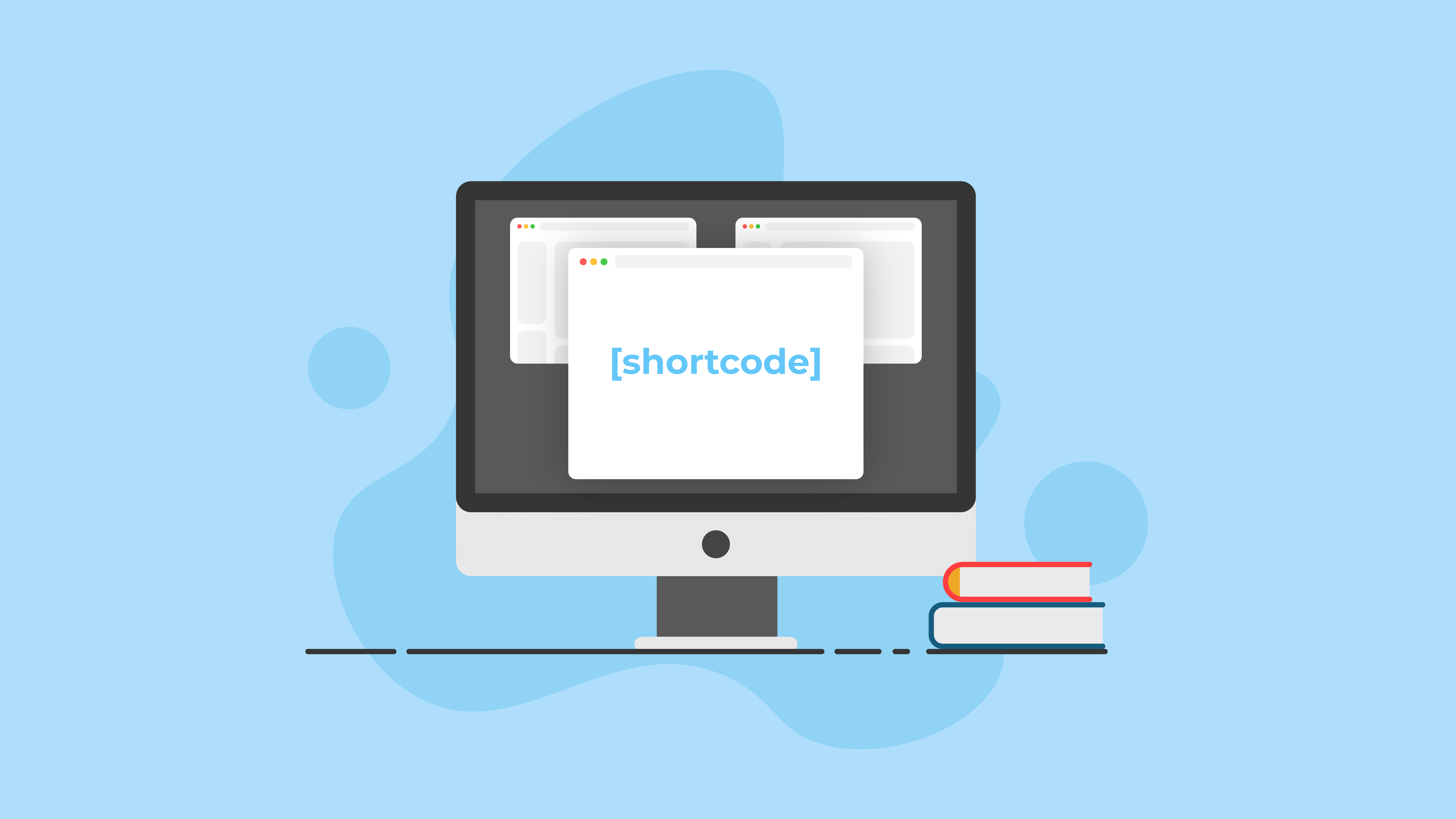Kompletny przewodnik po skrótach WordPress
Opublikowany: 2020-10-02Przed edytorem bloków WordPress skróty WordPress były jedną z najlepszych rzeczy, które trafiły do edytora WordPress, aby ułatwić dodawanie wtyczek i funkcji motywów do stron, postów i innych sekcji witryny WordPress.
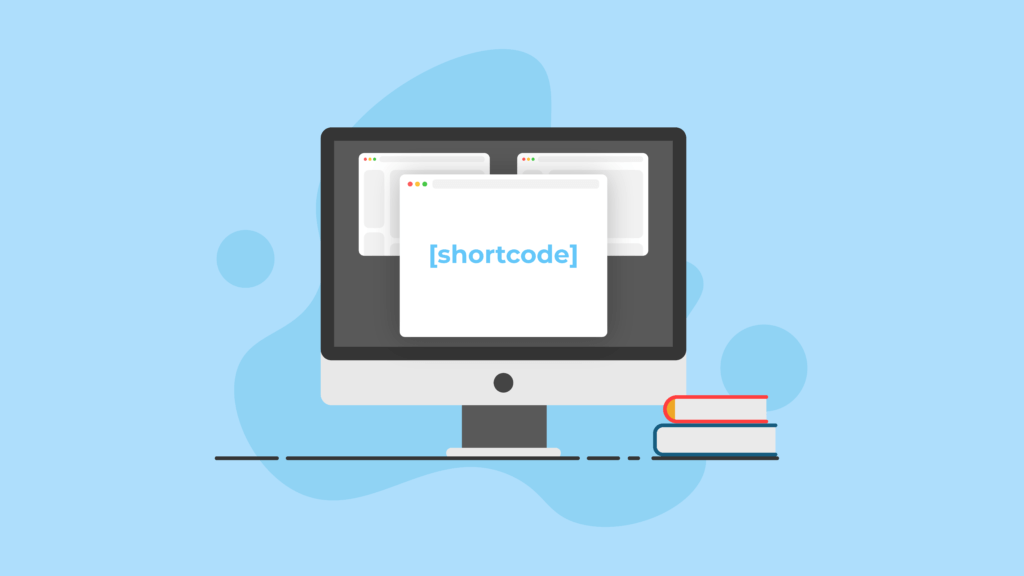
Po przejściu do edytora bloków, co to oznacza dla większości starszych wtyczek i stron internetowych, które wciąż są pełne krótkich kodów? Czy skróty WordPress nadal będą działać? Czy istnieje sposób na łatwe przejście od używania skrótów WordPress do bloków WordPress?
Dowiedzmy Się. W tym przewodniku przyjrzymy się skrótom WordPress w erze edytora bloków WordPress.
Czym są skróty WordPress?
Shortcode WordPressa to dynamiczny fragment kodu, który można ponownie wykorzystać w [nawiasach] . Skróty umożliwiają łatwe wstawianie określonych funkcji samego WordPressa lub wtyczki lub motywu do dowolnego postu, strony, niestandardowego typu postu lub widżetu. Pomyśl o skrótach WordPress, takich jak „skróty” lub jak makra w Twojej witrynie.
Możesz użyć skrótów WordPress do wyświetlania statycznej zawartości, która jest zbyt żmudna, aby kontynuować kodowanie i powtarzanie. Możesz także używać skrótów do wyświetlania dynamicznych treści, takich jak galerie zdjęć, odtwarzacze audio do podcastów, kalendarze wydarzeń lub zmieniające się statystyki dla niektórych danych.
Format krótkiego kodu
Jeśli chodzi o wstawianie skrótów, podstawowy format [nawiasów] można „rozszerzyć” na kilka sposobów, umożliwiając dostosowanie lub dodanie dodatkowych informacji o ustawieniach zwanych atrybutami . Dodatkowo skróty mogą zawijać tekst (lub HTML) lub nawet być zagnieżdżone w innym krótkim kodzie.
Na przykład shortcode może mieć następujące formaty:
[shortcode]
[shortcode]Some text[/shortcode]
[shortcode]<a href="http://mysite.com/">HTML content</a>[/shortcode]
[shortcode]Some text [another-shotcode] more text [/shortcode]
[shortcode icon="icon: star" background="#eeeeee" color="#F73F43" text_color="#F73F43" size="32" shape_size="16" radius="256" text_size="16" url="#" target="self" margin="0"] This is a custom icon [/shortcode]
Atrybuty skrótu
Skróty są również elastyczne, ponieważ można je rozszerzać o atrybuty . Dzięki atrybutom skróty oferują dodatkową personalizację, po prostu dodając dodatkowe fragmenty kodu w krótkim kodzie.
Wtyczki i motywy oferują dodatkowe przewodniki i rubryki, które pomagają użytkownikom używać poprawnych krótkich fragmentów kodu do dodawania lub usuwania niektórych elementów w danych wyjściowych.
Oto kilka przykładów skrótów z atrybutami.
[[gallery id="123" size="medium"]]
[recent-posts posts="5"]
[recent-posts posts="5"]Posts Heading[/recent-posts]
Wbudowane skróty WordPress
WordPress ma kilka wbudowanych skrótów do renderowania niektórych rodzajów treści.
[[audio]]
Krótki kod audio umożliwia osadzanie plików audio i ich odtwarzanie.
[[caption]]
Używany głównie w przypadku pojedynczych obrazów, krótki kod podpisu umożliwia zawijanie podpisów wokół treści.
[[gallery]]
Skrócony kod galerii pozwala dodać jedną lub więcej galerii zdjęć do swoich postów i stron.
[[embed]]
Krótki kod do osadzenia umożliwia zawijanie osadzonych elementów z maksymalną (ale nie stałą) szerokością i wysokością.
[[playlist]]
Shortcode listy odtwarzania implementuje funkcję wyświetlania kolekcji plików audio lub wideo WordPress w poście.
[[video]]
Krótki kod wideo umożliwia osadzanie plików wideo i ich odtwarzanie.
Skróty do wtyczek i motywów
Określone motywy i wtyczki WordPress mają skrócone kody zaraz po wyjęciu z pudełka, które można wstawić do edytora postów lub stron i wyrenderują wynik na interfejsie użytkownika. Do tej pory wiele motywów i wtyczek nadal używa skrótów.
Na przykład skróty są często używane w popularnych wtyczkach do kalendarzy, formularzy, tabel, członkostwa, liczników czasu lub cytatów. Istnieją nawet wtyczki shortcode, które pozwalają tworzyć skróty do wszystkiego.
Motywy WordPress mogą również wykorzystywać skróty do renderowania niektórych dynamicznych treści, które są wstępnie stylizowane lub dostarczane przez nie.
Niestandardowe skróty
Większość doświadczonych programistów decyduje się na tworzenie własnych krótkich kodów, zasadniczo skracając czas potrzebny na kodowanie czegoś, co się powtarza. Wystarczy prosty dodatkowy plik w katalogu plików, aby utworzyć plik custom-shortcodes.php . Jeśli chcesz nauczyć się niestandardowych krótkich kodów, oto przewodnik po tworzeniu niestandardowych krótkich kodów.
API WordPress Shortcode
Dla programistów tworzących własne niestandardowe skróty, WordPress Shortcode API zapewnia prosty zestaw funkcji do tworzenia skrótów WordPress do użytku w postach i stronach.
Shortcode API pomaga twórcom wtyczek w tworzeniu dynamicznych treści, które użytkownicy mogą dodawać do stron lub postów, dodając odpowiedni shortcode do obszaru treści. Na szczęście API obsługuje wszystkie skomplikowane parsowanie, eliminując potrzebę pisania niestandardowego wyrażenia regularnego dla każdego shortcode. Ponadto dołączone są funkcje pomocnicze do ustawiania i pobierania domyślnych atrybutów shortcode.
Programiści mogą zapoznać się z dokumentacją WordPress Shortcode API, aby dowiedzieć się więcej o:
- Obsługa atrybutów
- Wyjście
- Krótkie kody zamykające a samozamykające
- Odniesienie do funkcji
- Ograniczenia
- Formalna składnia
Skróty w edytorze klasycznym
W przeszłości skróty były wstawiane do klasycznego edytora dowolnego postu lub strony, na przykład:
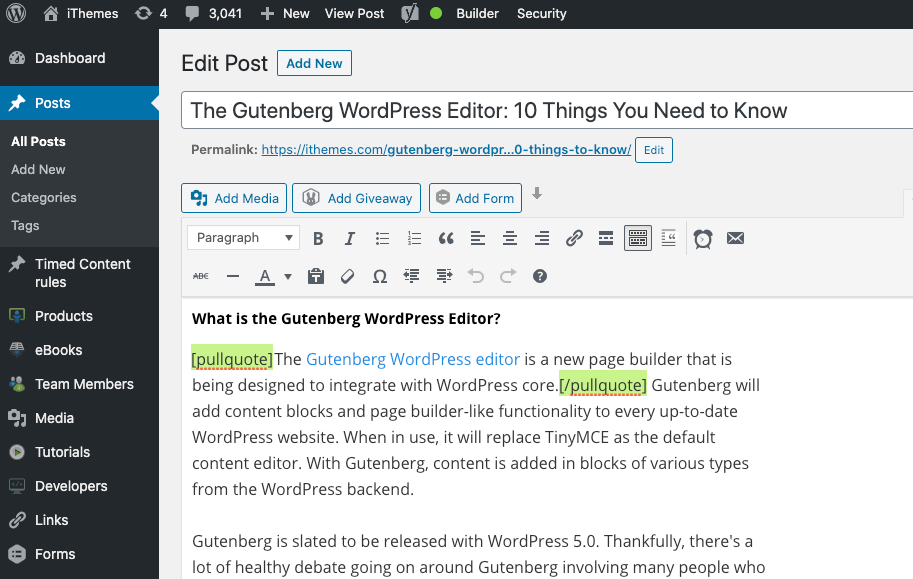
Czym są bloki WordPress?
Skróty były najpierw… ale potem przyszła edycja oparta na blokach. Wraz z wprowadzeniem WordPress 5.0 nastąpiło wdrożenie długo planowanego edytora Gutenberg lub WordPress Block Editor jako głównej strony i edytora postów dla WordPress, zastępując klasyczny edytor tekstowy WordPress, który istnieje od lat.
Oto spojrzenie na edytor treści przed WordPress 5.5 (ach, to były czasy!)
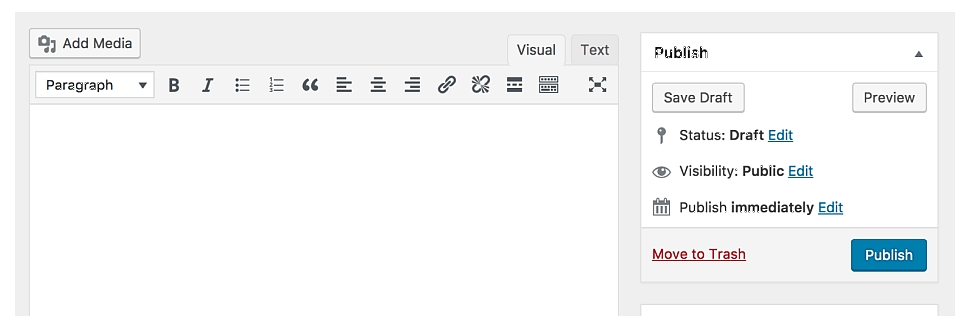
Edytor Gutenberg został po raz pierwszy ogłoszony we wcześniejszych wersjach WordPressa, ale pozostał opcjonalny do WordPress 5.0, kiedy stał się domyślnym edytorem.
W nowym zablokowanym edytorze nie ma nic złego. W rzeczywistości większość użytkowników lubi ulepszony i czystszy, mniej onieśmielający wygląd zaplecza WordPressa.
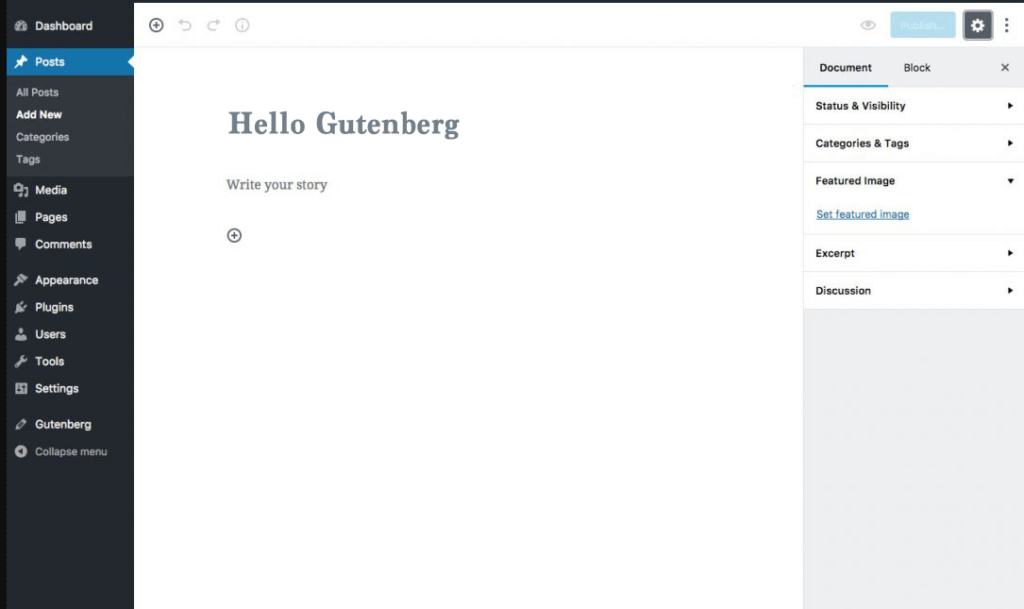
Ale wraz z edytorem bloków WordPress pojawiły się bloki WordPress . Zniknęły opcje formatowania u góry, które przypominają aplikacje do przetwarzania tekstu, takie jak Microsoft Word. Zamiast tego opcje formatowania zostały zastąpione opcjami prawego paska bocznego z zakładkami dla każdego bloku.
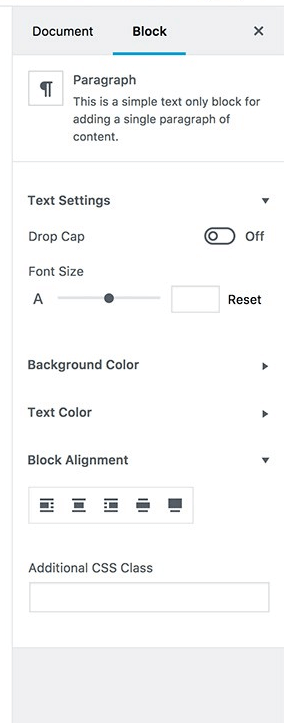
Bloki WordPress to zasadniczo kontenery treści. Istnieje wiele różnych bloków dla różnych rodzajów treści — obrazów, filmów, tekstów, nagłówków, galerii — nazwij to.
Jest nawet blok WordPress do formatowania, przekładki i dzielnika, a są one swobodnie ułożone w kategorie dla łatwego dostępu.
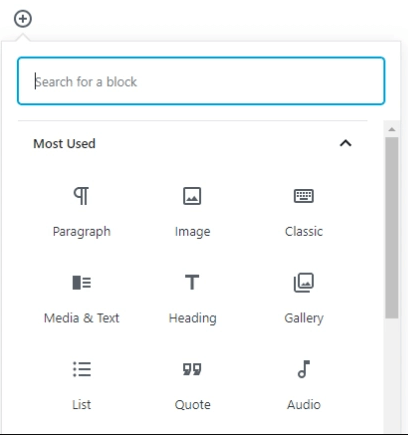
Wszystkie opcje i kontrolki, które znajdowały się na górze, znajdują się teraz po prawej stronie edytora stron/postów, z zakładkami u góry wskazującymi, czy chcesz zobaczyć opcje dla samego bieżącego bloku, czy całego dokumentu.
Edytor bloków jest łatwiejszy i szybszy oraz bardziej przyjazny dla użytkownika. Ponadto twórcy motywów i wtyczek również tworzą własne bloki, które dodają więcej opcji bloków do domyślnych bloków WordPress.
Bloki wielokrotnego użytku a skróty
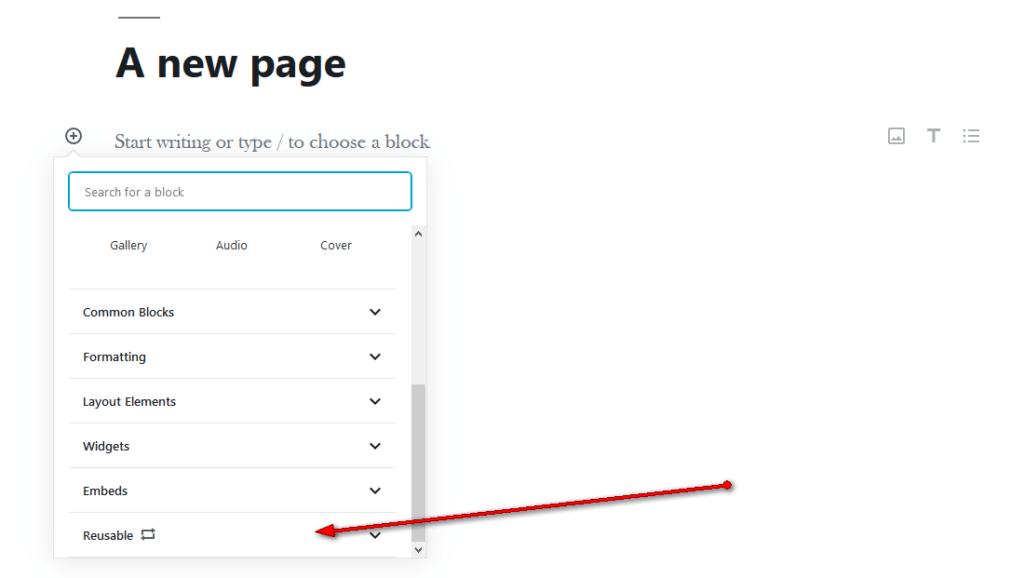
Starym sposobem na zapisanie zestawu predefiniowanych danych wyjściowych w klasycznym edytorze WordPress było tworzenie własnych skrótów. Teraz ta metoda została zastąpiona blokami wielokrotnego użytku .
Możliwość zapisywania predefiniowanych i wstępnie dostosowanych bloków ułatwiła również zapisanie układu i projektu jednego bloku i użycie go w innym. Podobnie jak szablon strony.
Na przykład, jeśli dodasz blok przycisku i stylizujesz go za pomocą określonego koloru, efektów najechania itd., nie będziesz chciał robić tego na każdej stronie, do której dodasz ten przycisk. Jeśli zmienisz go na blok wielokrotnego użytku, przycisk zostanie zapisany w Twojej witrynie WordPress i stanie się własnym blokiem, którego możesz używać na innych stronach lub w postach.

Możesz także dalej aktualizować te bloki, konwertując je na zwykłe bloki, zapisując jako nowy (z nową nazwą) lub aktualizując istniejący projekt bloku.
Bloki grupowe
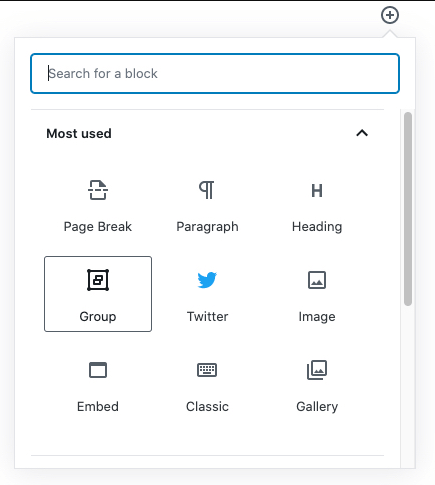
W WordPressie 5.3 pojawiło się również wprowadzenie bloków grupowych i szablonów.
Zasadniczo masz możliwość grupowania niektórych bloków i przenoszenia lub aktualizowania ich wszystkich razem. To ostatecznie doprowadziło do powstania wzorów blokowych. Wzorce blokowe ułatwiły edycję treści, ponieważ użytkownicy wolą wybierać wzór i aktualizować zawartość, zamiast zaczynać od pustego płótna.
Opcje stylizacji bloków
Z każdym motywem są różne opcje stylu. I zwykle styl treści, które dodajesz w każdej witrynie, jest z góry określony przez Twój motyw.
Za pomocą edytora bloków masz możliwość indywidualnej aktualizacji stylu każdego bloku, aby wyróżnić się lub uczynić je bardziej zauważalnymi.
Bloki i pełna edycja witryny
Wraz z tymi wszystkimi postępami i zmianami w sposobie, w jaki tworzymy i budujemy strony na WordPressie, pojawia się pomysł i ostateczne przejście do tak zwanej pełnej edycji witryny .
Wklej większość użytkowników może aktualizować tylko rzeczywistą treść posta lub strony. Niektóre aspekty witryny, takie jak nagłówek, stopka, paski boczne i widżety, nadal w dużej mierze zależą od motywu. To oczywiście sprawiło, że poszukiwanie idealnego motywu z odpowiednią ilością opcji stało się ostateczną walką dla programistów i użytkowników WordPressa.
Wraz z pełną edycją witryny i wprowadzeniem Konstruktora bloków, trendem jest umożliwienie edycji wszystkich sekcji strony lub postu, w pewnym sensie, za pomocą bloków.
Na przykład najnowszy motyw WordPress Twenty-Twenty podąża za tym wzorcem, dając twórcom i właścicielom witryn większą kontrolę nad ich witryną i tym, jak chcieliby, aby wyglądała.
W przyszłości twórcy wtyczek i motywów będą musieli przyjąć inne podejście podczas opracowywania oprogramowania, aby dostosować się do nowej, pełnej edycji witryny i tworzenia stron w edytorze bloków WordPress. Chociaż pełne zastosowanie tego jest wciąż na horyzoncie, jest to pozytywna zmiana, którą prawdopodobnie zobaczymy raczej wcześniej niż później.
Nowy blok skrótów
Przed edytorem bloków skróty były wstawiane bezpośrednio do strony lub edytora stron. Teraz edytor bloków WordPress zawiera nowy blok shortcode .
Blok shortcode ułatwia dalsze korzystanie ze starszych krótkich kodów w poście lub na stronie i utrzymuje integralność danych wyjściowych shortcode.
Blok shortcode można dodać do strony lub posta, klikając przycisk Dodaj blok. Alternatywnie możesz wpisać /shortcode i nacisnąć enter.
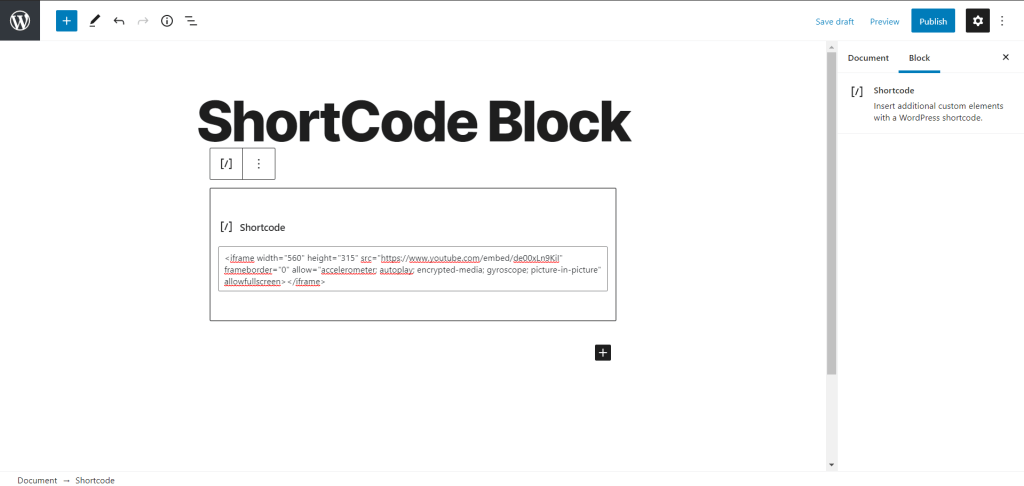
Zauważysz, że w przeciwieństwie do innych popularnych bloków, blok shortcode nie zawiera żadnych konkretnych ustawień na pasku narzędzi bloku lub pasku bocznym edytora, prawdopodobnie ze względu na fakt, że skróty można dostosować za pomocą ich atrybutów.
Co oznacza edytor bloków dla skrótów WordPress?
Edytor bloków WordPress ma poważne konsekwencje dla skrótów. Omówmy kilka najważniejszych rzeczy, o których należy pamiętać o skrótach WordPress w erze edytora bloków.
1. Edytor bloków WordPress zasadniczo zmienia potrzebę i cel skrótów dla większości wtyczek i motywów. W systemie edycji opartym na blokach każdy „element” na stronie ma swój własny blok, a nie jest zawarty w jednym edytowalnym edytorze WYSIWYG.
Ponieważ edytor bloków to zupełnie inne podejście do komponowania postu lub strony, bardziej dynamiczne części strony, które są generowane przez skrócone kody, mogą istnieć jako bloki, które można dodawać indywidualnie.
2. Bloki mogą teraz zastąpić większość krótkich kodów, eliminując potrzebę uczenia się przez użytkowników, jak korzystać z krótkich kodów. Koncepcja i format krótkich kodów może mieć stromą krzywą uczenia się dla niektórych użytkowników, więc podejście blokowe może być łatwiejsze.
Na przykład weź wtyczkę Gravity Forms. Przed edytorem bloków proces wstawiania formularza do posta lub strony był inny. W klasycznym edytorze trzeba było użyć przycisku, aby wstawić formularz do treści.
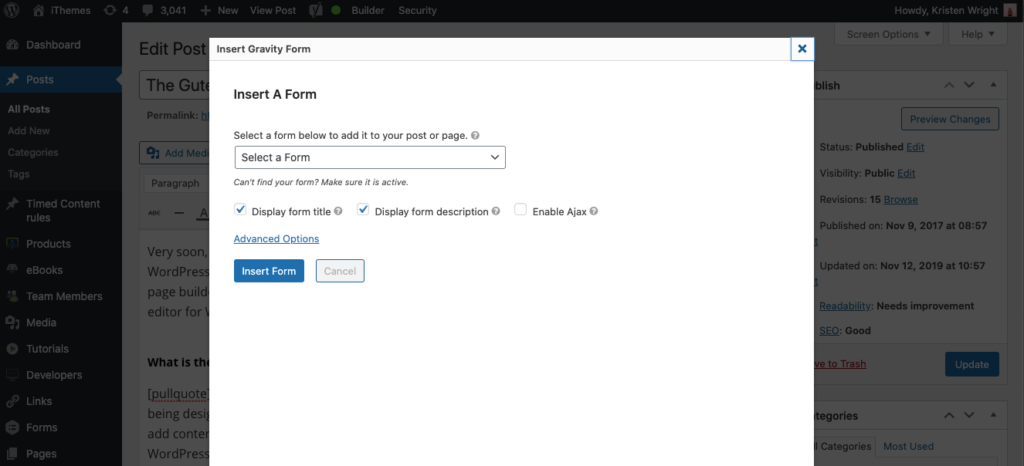
Po wybraniu formularza do treści został dodany shortcode formularza. W zależności od wybranych opcji krótki kod zawierał atrybuty tytułu i opisu.
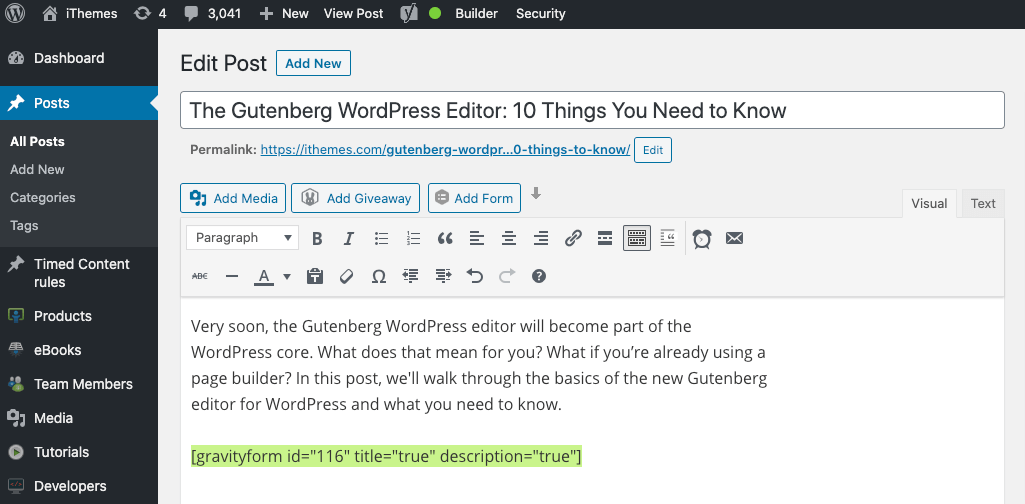
Teraz wtyczka Gravity Forms oferuje blok osadzania bloku formularzy . W edytorze bloków wybierz blok Formularze.
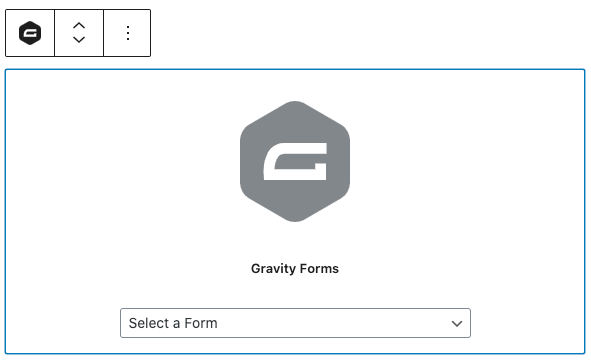
Po wybraniu formularza zobaczysz lepszy podgląd tego, jak formularz będzie wyglądał na Twojej stronie. Ustawienia formularza można znaleźć w ustawieniach bloku.
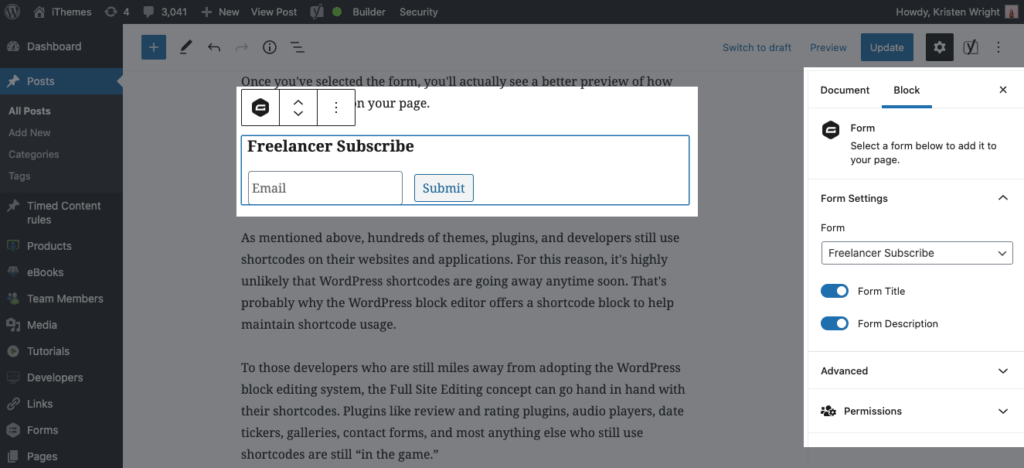
3. Twórcy motywów i wtyczek będą musieli decydować o przyszłości swoich implementacji shortcode i konwertować swoje shortcodes na bloki. Jak wspomniano powyżej, setki motywów, wtyczek i programistów nadal używają skrótów na swoich stronach internetowych i aplikacjach. Adaptacja bloków może być powolna, ale gdy użytkownicy zaznajomią się z nowym edytorem bloków, użytkownicy prawdopodobnie poproszą o opcję blokowania.
Dla tych programistów, którzy wciąż są daleko od przyjęcia systemu edycji bloków WordPress, koncepcja pełnej edycji witryny może iść w parze z ich skrótami. Wtyczki, takie jak wtyczki do recenzowania i oceniania, odtwarzacze audio, paski dat, galerie, formularze kontaktowe i prawie wszystko, co nadal używa skrótów, nadal jest „w grze”.
4. Krótkie kody nie znikną w najbliższym czasie. Prawdopodobnie dlatego edytor bloków WordPress oferuje blok shortcode, aby pomóc w utrzymaniu wykorzystania shortcode. Ponieważ skróty miały tak szerokie zastosowanie i implementację przed WordPress 5.0 i edytorem bloków, ważne jest, aby przyszłe wersje WordPressa nadal obsługiwały skróty.
5. Skróty można przekonwertować na blok . Masz ulubiony motyw lub wtyczkę, która używa skrótów? Jest prawdopodobne, że te skróty zostaną w pewnym momencie przekonwertowane na blok. Jeśli jesteś programistą wtyczki lub motywu lub tworzysz witryny WordPress i używasz skrótów w niestandardowym motywie, możesz przemyśleć skróty jako bloki.
W następnej sekcji krótko omówimy, jak przekonwertować skróty WordPress na bloki WordPress.
Jak przekonwertować skróty WordPress na bloki WordPress?
Tak jak możesz dodawać niestandardowe skróty i bloki wielokrotnego użytku, możesz również łatwo przekonwertować niestandardowe skróty WordPress na bloki WordPress.
Wykonaj pierwsze kroki z tego niestandardowego przewodnika po krótkim kodzie.
Weź ten podstawowy przykład z Caldera Forms:
<?php /** * Handler for [cl_post_title] shortcode * * @param $atts * * @return string */ function caldera_learn_basic_blocks_post_title_shortcode_handler($atts) { $atts = shortcode_atts([ 'id' => 0, 'heading' => 'h3', ], $atts, 'cl_post_title'); return caldera_learn_basic_blocks_post_title($atts[ 'id' ], $atts[ 'heading' ]); } /** * Output the post title wrapped in a heading * * @param int $post_id The post ID * @param string $heading Allows : h2,h3,h4 only * * @return string */ function caldera_learn_basic_blocks_post_title($post_id, $heading) { if (!in_array($heading, ['h2', 'h3', 'h4'])) { $heading = 'h2'; } $title = get_the_title(absint($post_id)); return "<$heading>$title</$heading>"; } /** * Register Shortcode */ add_shortcode('cl_post_title', 'caldera_learn_basic_blocks_post_title_shortcode_handler');Ten kod pobiera identyfikator posta i poziom nagłówka (h2, h3, he) i wyświetla tytuł posta opakowany w kod HTML nagłówka.
Gdy to zrobisz i sprawdzisz, że kod działa, musisz zarejestrować krótki kod jako blok. Oto przewodnik krok po kroku dotyczący konwersji skrótu WordPress na blok Gutenberga jako przykład.
Więcej zasobów na temat tworzenia bloków WordPress
Istnieje wiele wtyczek i zasobów dostępnych online, które pomogą Ci przejść do tego kroku, w tym oficjalna dokumentacja WordPress na temat pisania pierwszego typu bloku. Możesz również sprawdzić post Igora Benica, jak stworzyć blok do wyświetlania postów.
Po przeczytaniu tych przewodników będziesz mógł dowiedzieć się, jak tworzyć własne bloki WordPress za pomocą niestandardowych skrótów.
Werdykt dla skrótów WordPress
Skróty WordPress są i nadal będą jedną z najważniejszych części WordPressa. Shortcodes pomogły wielu programistom wtyczek uczynić ich wtyczki bardziej przyjaznymi dla użytkownika, a wielu twórców motywów rozszerza funkcje swoich motywów. Krótkie kody zmniejszyły również liczbę bólów głowy, które wielu twórców treści i właścicieli witryn internetowych ma po utworzeniu niestandardowych krótkich kodów, jeśli chodzi o wielokrotne dodawanie i aktualizowanie rzeczy, które chcą.
Mając to na uwadze, nie ma wątpliwości, że edytor bloków jest przyszłością edycji WordPressa, więc spodziewaj się, że więcej programistów przyczyni się do uczynienia go lepszym i jeszcze bardziej wypełnionym funkcjami, w tym ci, którzy nadal używają skrótów. Patrząc w przyszłość, spodziewamy się, że więcej programistów przejdzie do używania i dodawania bloków WordPress zamiast skrótów WordPress.
Mamy nadzieję, że wiele się nauczyłeś o znaczeniu skrótów WordPress, do czego służą i kiedy ich używać. Mamy nadzieję, że możesz zacząć tworzyć własne niestandardowe skróty i ostatecznie własne bloki, które z pewnością nie znikną w najbliższym czasie.
Kristen pisze samouczki, które pomagają użytkownikom WordPressa od 2011 roku. Zwykle można ją znaleźć, gdy pracuje nad nowymi artykułami na blogu iThemes lub opracowuje zasoby dla #WPprosper. Poza pracą Kristen lubi prowadzić dzienniki (napisała dwie książki!), wędrować i biwakować, gotować i codzienne przygody z rodziną, mając nadzieję na bardziej obecne życie.